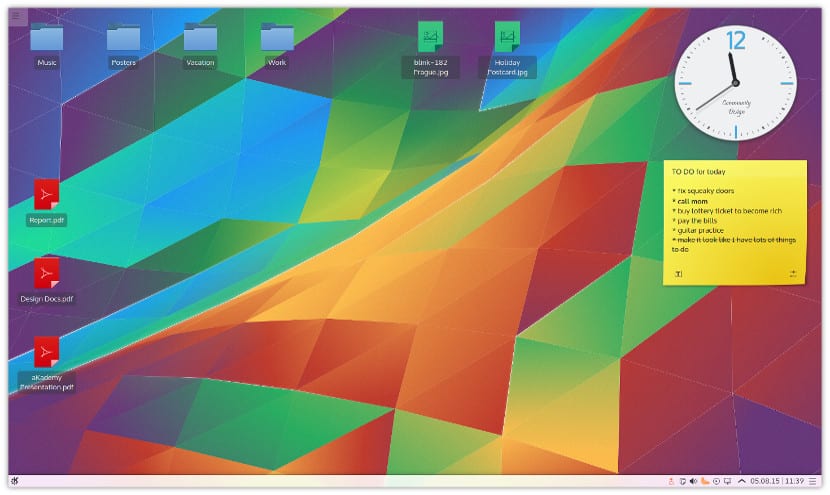
尽管许多Gnu / Linux发行版附带Cinnamon,Gnome或MATE作为主要桌面,但事实是越来越多的用户正在尝试KDE。 著名的KDE桌面仍然像过去一样活跃。
尽管乍一看我们还没有看到KDE Plasma的全部潜力,但是我们可以根据自己的喜好对其进行配置,添加额外的面板,小部件和新功能。 在这种情况下,我们将告诉您如何轻松地在我们的KDE桌面上安装等离子体。
质体无非就是嵌入在桌面上的小部件或小程序。 A)是的 浆体增加了更多功能,例如手边有一个桌面,一个音乐控件或一个通知面板。 浆浆有很多,有些在官方资料库中,但也有 可以添加自定义的等离子体 或拥有。
为了安装新的等离子体,首先我们必须在桌面上单击鼠标右键,然后转到“添加小部件”或“添加图形元素”选项。 此后,将出现一个侧面板,其中包含我们桌面默认情况下的所有等离子体。
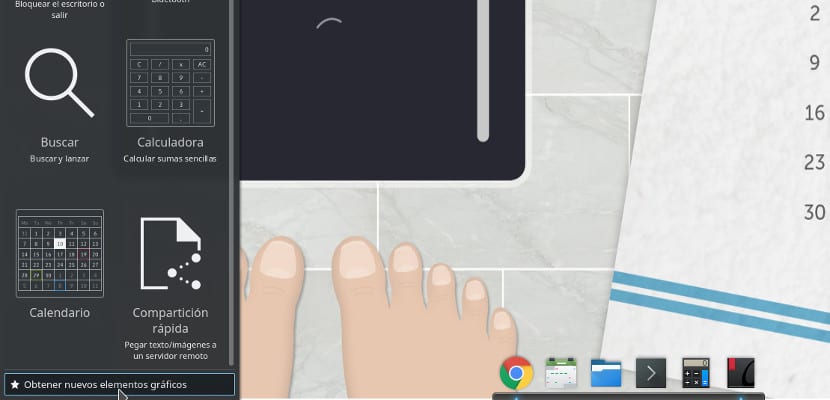
在底部,我们将找到一个按钮,该按钮用于获取此列表的更多等离子体。 如果我们按它,将出现两个选项:“将新的图形元素下载到Plasma”或“从本地文件安装图形元素”。
如果要下载新的等离子体,请单击“下载...”选项,然后会出现一个包含可用等离子体的列表。 要安装它,我们只需要标记它,然后按安装按钮即可。 自动地 将被添加到我们团队中的等离子列表中 只需单击并拖动即可将其添加到桌面。
如果要安装等离子,则只需重复前面的步骤,而是选择“从本地文件安装图形元素”选项。 屏幕将打开,我们将必须 用质体搜索文件,通常具有扩展名“ .plasmoid”。 选定后,按打开,将质体添加到我们已经拥有的元素列表中。
还可以通过命令行添加选项。 为此,我们必须打开一个拥有质文件的终端,并编写以下内容:
plasmapkg -u Nombre-del-plasmoide.plasmoid
这会将小部件添加到我们等离子拥有的小部件列表中。
等离子体在某些环境下是非常实用且非常有用的应用程序,但 不要滥用,因为过载会使我们的系统运行缓慢.